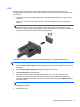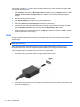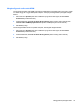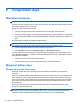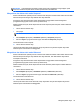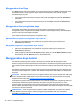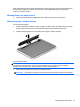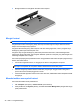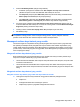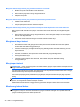User Guide - Linux
Table Of Contents
- Selamat Datang
- Mengenal komputer
- Jejaring
- Keyboard dan alat penunjuk
- Multimedia
- Pengelolaan daya
- Mematikan komputer
- Mengeset pilihan daya
- Menggunakan daya baterai
- Menampilkan sisa daya baterai
- Memasang atau melepas baterai
- Mengisi baterai
- Memaksimalkan masa pakai baterai
- Menangani sediaan daya baterai yang rendah
- Mengenali sediaan daya baterai yang rendah
- Mengatasi sediaan daya baterai yang rendah
- Mengatasi sediaan daya baterai yang rendah bila daya eksternal tersedia
- Mengatasi sediaan daya baterai yang rendah bila baterai isi tersedia
- Mengatasi sediaan daya baterai yang rendah bila pasokan daya tidak tersedia
- Mengatasi sediaan daya baterai yang rendah bila komputer tidak dapat keluar dari mode Hibernasi
- Menghemat daya baterai
- Menyimpan baterai
- Membuang baterai bekas
- Mengganti baterai
- Menggunakan daya AC eksternal
- Drive
- Perangkat dan kartu eksternal
- Modul memori
- Keamanan
- Pencadangan dan Pemulihan
- Computer Setup (BIOS) dan Advanced System Diagnostics
- MultiBoot
- Pemecahan masalah dan dukungan
- Pemecahan masalah
- Komputer tidak mau menyala
- Tampilan layar komputer kosong
- Perangkat lunak tidak berfungsi dengan normal
- Komputer hidup tapi tidak mau merespons
- Komputer hangat luar biasa
- Perangkat eksternal tidak bekerja
- Koneksi jaringan nirkabel tidak berfungsi
- Baki cakram optik tidak dapat dibuka untuk mengeluarkan CD atau DVD
- Komputer tidak dapat mendeteksi drive optik
- Cakram tidak mau berputar
- Film tidak dapat ditampilkan pada layar eksternal
- Proses penulisan cakram tidak mau dimulai, atau berhenti sebelum selesai
- Menghubungi layanan pelanggan
- Label
- Pemecahan masalah
- Membersihkan komputer
- Spesifikasi
- Pelepasan muatan listrik statis
- Indeks
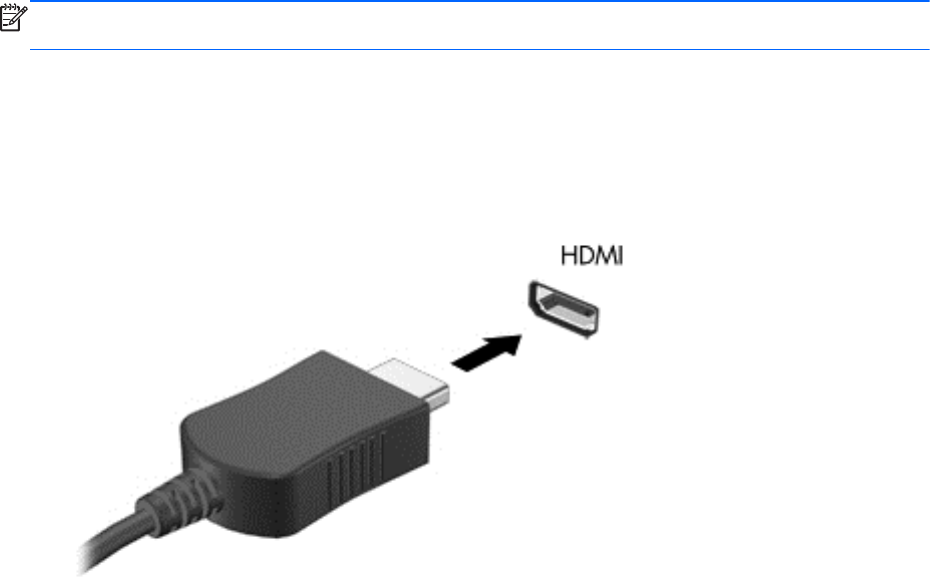
Jika setelah menekan fn+f4 monitor eksternal tidak terdeteksi, dan Anda memiliki kartu grafis AMD,
ikuti langkah-langkah berikut:
1. Pilih Computer (Komputer) > More Applications (Aplikasi Lainnya) > System (Sistem) > ATI
Catalyst Control Center (as Superuser) (ATI Catalyst Control Center [sebagai pengguna
super]).
2. Masukkan katasandi utama Anda.
3. Pilih Display Manager (Pengatur Layar) dari jendela kanan.
4. Klik tombol Detect connected displays (Deteksi layar terhubung).
5. Pengaturan layar Anda dapat diubah dengan mengeklik monitor pada kotak dialog, kemudian
pilih tab Display properties (Properti layar) atau tab Multi-Display (Multi-Layar).
6. Setelah pengaturan tersebut dikonfigurasi, klik Apply (Terapkan), kemudian klik OK. Komputer
Anda mungkin perlu di-boot ulang.
HDMI
Rongga HDMI menghubungkan komputer ke perangkat audio atau video opsional, seperti televisi
definisi tinggi.
CATATAN: Untuk mengirim sinyal video dan/atau audio melalui rongga HDMI, diperlukan kabel
HDMI (dibeli terpisah).
Satu perangkat HDMI dapat dihubungkan ke rongga HDMI pada komputer. Informasi yang
ditampilkan pada layar komputer dapat ditampilkan sekaligus pada perangkat HDMI tersebut.
Untuk menghubungkan perangkat video atau audio ke rongga HDMI:
1. Hubungkan satu ujung kabel HDMI ke rongga HDMI pada komputer.
2. Hubungkan ujung lain kabel ini ke perangkat, kemudian lihat petunjuk pabrikan perangkat untuk
informasi selengkapnya.
32 Bab 5 Multimedia